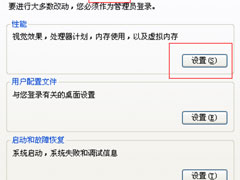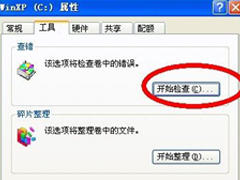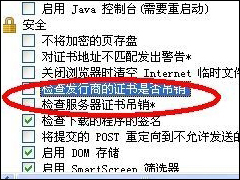WinXP系统Msconfig.exe运行不了如何解决?
时间:2018-04-26 来源:系统之家官网
最近有WinXP系统用户反映,运行Msconfig.exe的时候,电脑提示找不到该文件,可是Msconfig.exe明明存在于系统分区中,并且可以打开,这让用户非常烦恼。那么,WinXP系统Msconfig.exe运行不了如何解决呢?下面,我们就一起往下看看WinXP系统Msconfig.exe运行不了的解决方法。

问题原因
msconfig.exe存在于%systemroot%\PCHealth\HelpCtr\Binaries目录中,而非%systemroot% 或%systemroot%\system32,无法省略其路径而直接运行文件名打开,我们平时之所以能够直接运行msconfig打开该程序,是因为在注册表中的HKEY_LOCAL_MACHINE\SOFTWARE\Microsoft\Windows\CurrentVersion\AppPaths键下有msconfig.exe的相关路径,起到导向功能,如果没有了msconfig.exe相关路径或者路径错误,就会导致无法直接运行文件名打开。
方法步骤
1、点击“开始”、“运行”;
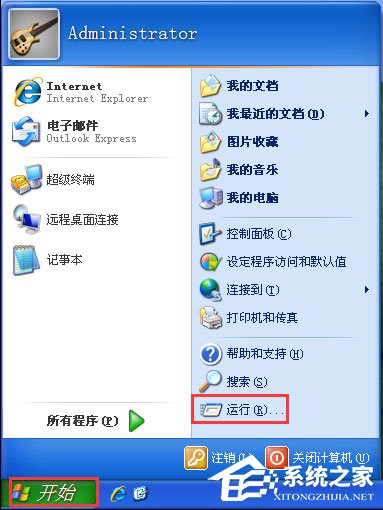
2、输入“regedit”,点击“确定”;
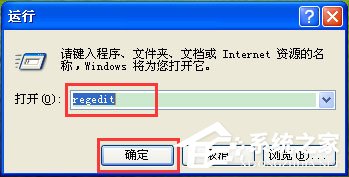
3、打开“注册表编辑器”,找到路径“HKEY_LOCAL_MACHINE\SOFTWARE\Microsoft\Windows\CurrentVersion\App Paths”;
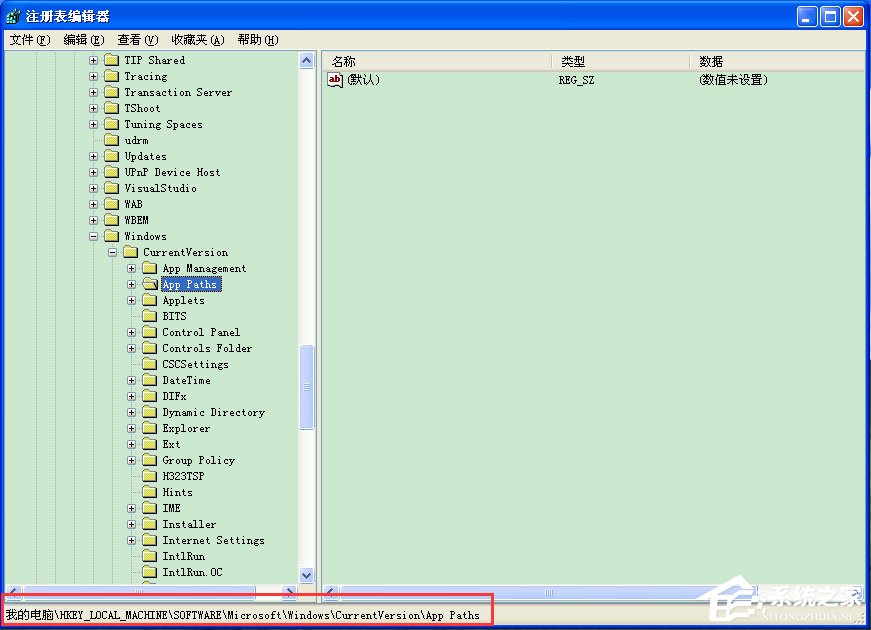
4、右边窗口中,右击空白处,选择【新建】→【项】;
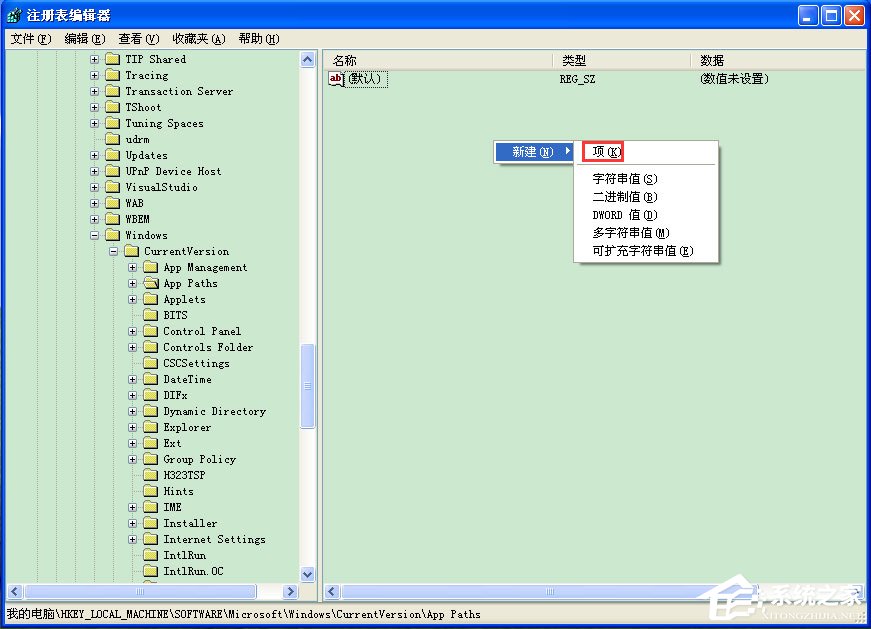
5、输入“MSCONFIG.EXE”;
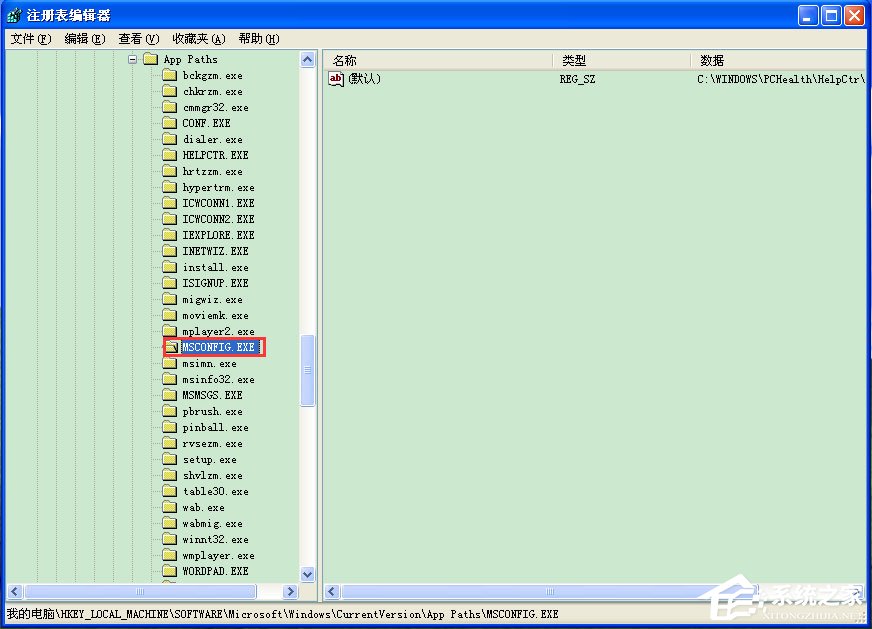
6、选中“MSCONFIG.EXE”,再在右边窗口中,双击字符串值【默认】,把数值改为C:\Windows\PCHealth\HelpCtr\Binaries\MSConfig.exe”(根据系统所在分区自行更改);
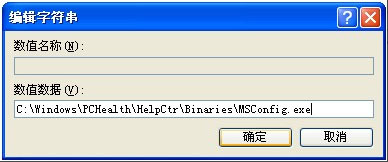
7、点击“确定”,然后验证下即可。
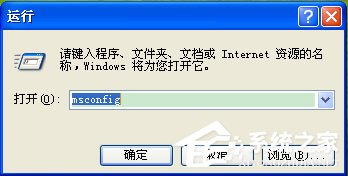
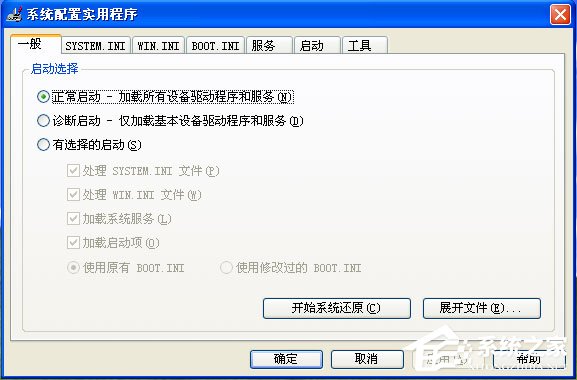
以上就是WinXP系统Msconfig.exe运行不了的具体解决方法,按照以上方法进行操作,就能轻轻松松解决Msconfig.exe运行不了的问题了。
相关信息
-
-
2018/08/09
WinXP如何去掉桌面图标的蓝色阴影? -
2018/08/07
WinXP系统如何去掉桌面图标的阴影? -
2018/07/16
WinXP系统提示Nsis Error错误的具体解决方法
-
-
WinXP系统LOL安全证书不可用怎么办
WinXP系统LOL安全证书不可用怎么办?当我们在WinXP系统上运行LOL时,有时候会遇到系统提示LOL安全证书不可用的情况,这该如何解决呢?下面小编就和大家分享下WinXP系统LOL安全证书...
2018/07/13
-
WinXP爱普生打印机驱动时少unidrv.hlp文件的具体解决方法
WinXP缺少unidrv.hlp文件怎么办?很多WinXP用户在重装打印机驱动(爱普生),遇到系统提示在I368文件夹中找不到UNIDRV.hlp这个文件,这该怎么办呢?下面小编就和大家分享下WinXP爱普生...
2018/07/04